在CAD中如何打断两条的交叉线?
在CAD中如何打断两条的交叉线?
在CAD的日常使用中,我们经常能用到【打断于点】命令,它可以将图形对象在某一点处打断却没有空隙,帮助我们给对象添加不同的颜色或样式来加以区分,让图纸更清晰更美观,准确度更高。如果能熟练灵活运用【打断于点】命令将对我们的CAD绘图工作带来极大的提高。那么下面就让我们一起来试一试这个命令吧。
1.首先我们打开银河娱乐CAD软件,接着绘制出一个交叉线
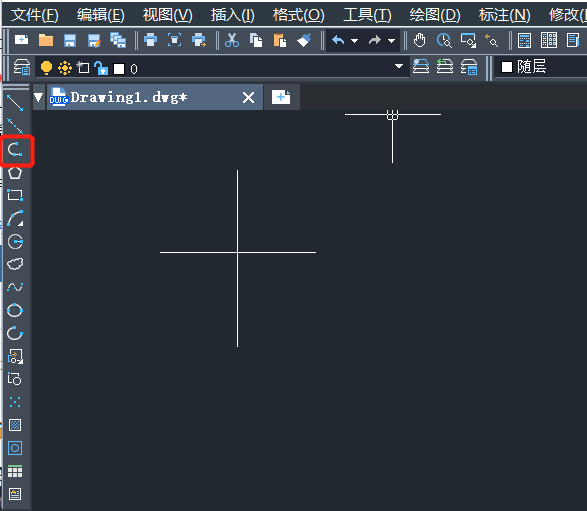
2.接着在CAD右侧工具栏处直接选择打断于点工具
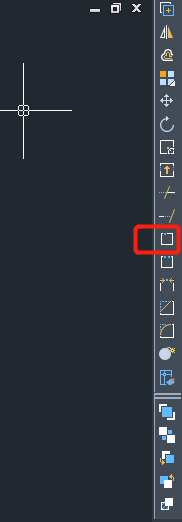
3.点击打断于点后选择直线,按空格结束
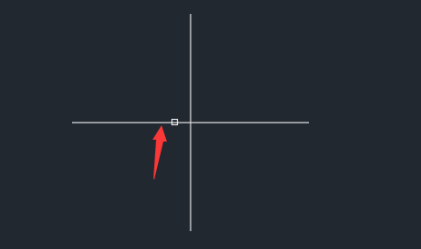
4.然后我们选择直线的中点
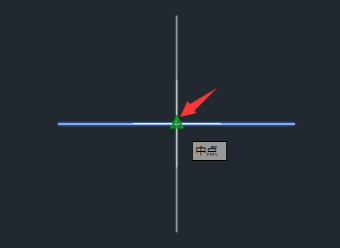
5.另外的直线重复以上的操作就可以了,最后按空格结束
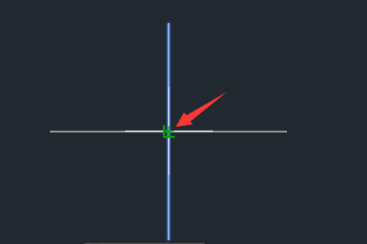
6.全部直线都设置完打断直线之后就可以分别设置不同的颜色以进行区分
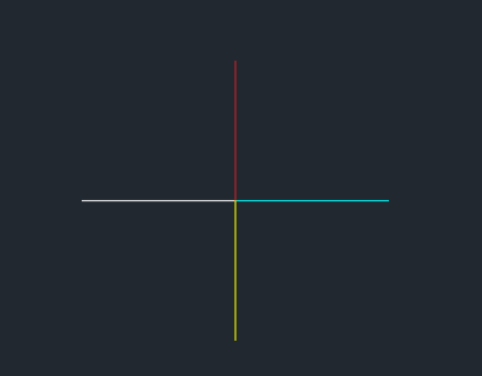
在CAD的操作中,大家有时候会将【打断点】与【打断于点】混淆,从作用对象上来看,打断点还可以作用在圆、矩形和多边形等图形上,而打断于点只能作用于直线、圆弧和开放的多段线上;使用【打断】命令时,打断处是存在空隙的,而使用【打断于点】时,打断处没有间隙。
推荐阅读:国产正版CAD
推荐阅读:在CAD中我们该如何拉伸部分图形?



























